
【初心者向け】Google Analyticsを使ってみよう【基本項目を理解しよう】
2018年10月4日 11:49 PMブログ(サイト)を運用している方なら、
Google Analyticsを知らない人はいないと思います。
何人くらいの人が訪問してくれたんだろ?
今月のページビューは〜〜くらいだった!
などなど、
運営者が知りたい情報を教えてくれる便利なツールです。
この記事では、
訪問ユーザー数やページビューを調べることはできるけど、
それ以上のことはよくわからない
そんな人向けに、
基本的な項目の説明や利用方法を説明します。
Analyticsの設定がまだできていない方は、
【ユーザーの行動を把握】Google Analyticsを使ってみよう【導入編】
を参照ください。
Google Analyticsの画面に入ると、
こんな画面が見えるはずです。
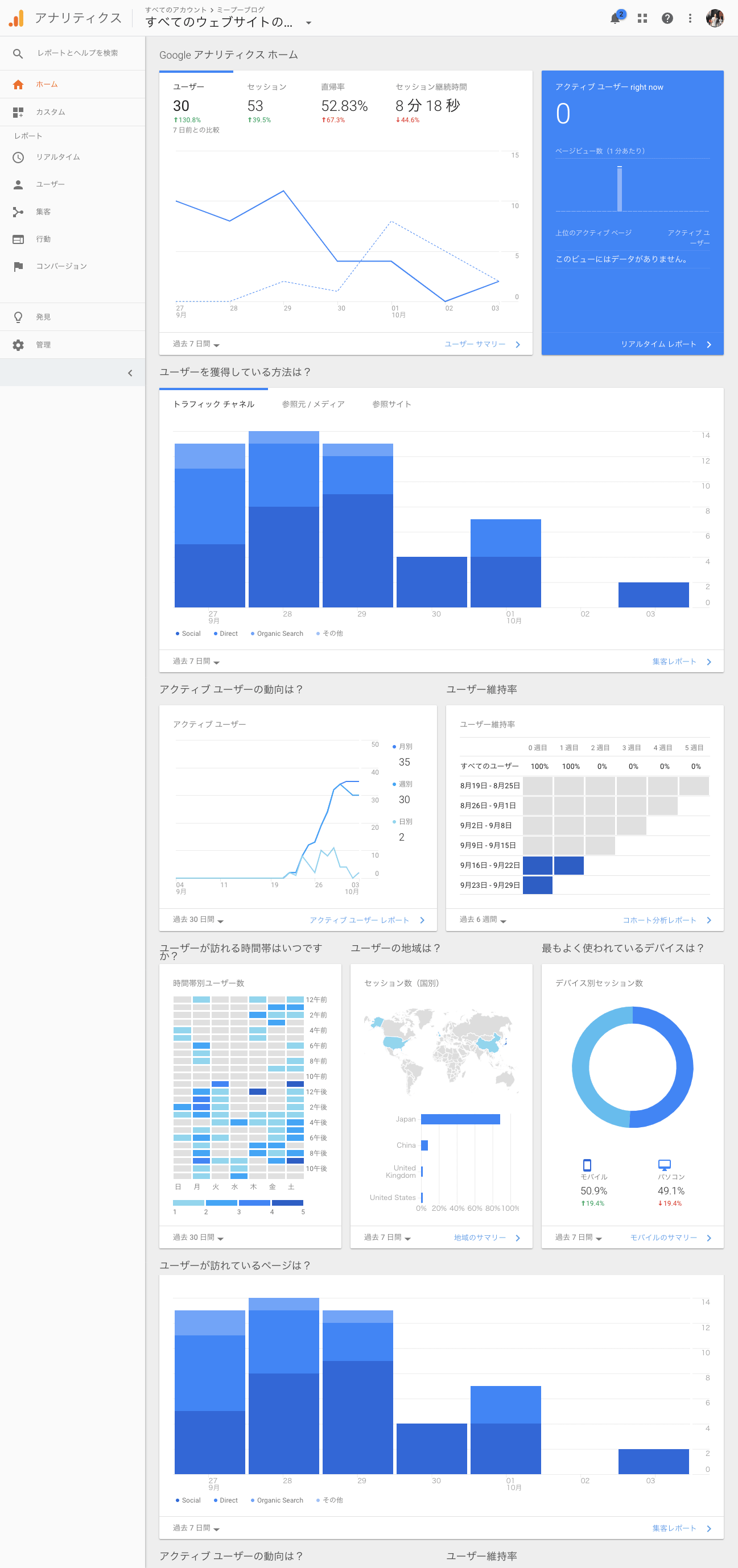
たくさんの項目があります。
1つずつ概要を説明します。
ユーザーサマリー
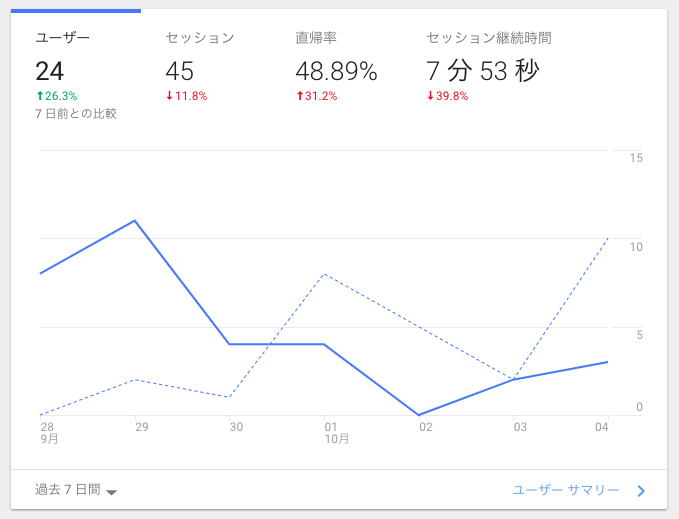
ここでは、
「過去7日間」
の分析結果の概要が記載されています。
期間は自分で選ぶことが可能なので、
好きな期間でデータを取得しましょう。

・ユーザー
・セッション
・直帰率
・セッション継続時間
のそれぞれについて説明します。
ユーザー
あなたのブログ(サイト)を訪問した人数、です。
セッション
あなたのブログ(サイト)を訪問した回数、です。
Aさんがあなたのサイトを3回訪問した場合、
セッションは”3″となります。
ちなみに、
ユーザーはAさんだけなので、
“1”となります。
直帰率
訪問したページから、
どこにもページ遷移をせずに、
ページを去ってしまうセッションの割合です。
セッション継続時間
1セッションあたりの滞在時間の平均、です。
アクティブユーザー

ここでは、
今現在どの程度のユーザーがあなたのブログ(サイト)を訪れているのか、
を表しています。
「上位のアクティブページ」が「/」となっていることから、
1人の「アクティブユーザー」がトップページに滞在していることがわかります。
ユーザーを獲得している方法は?
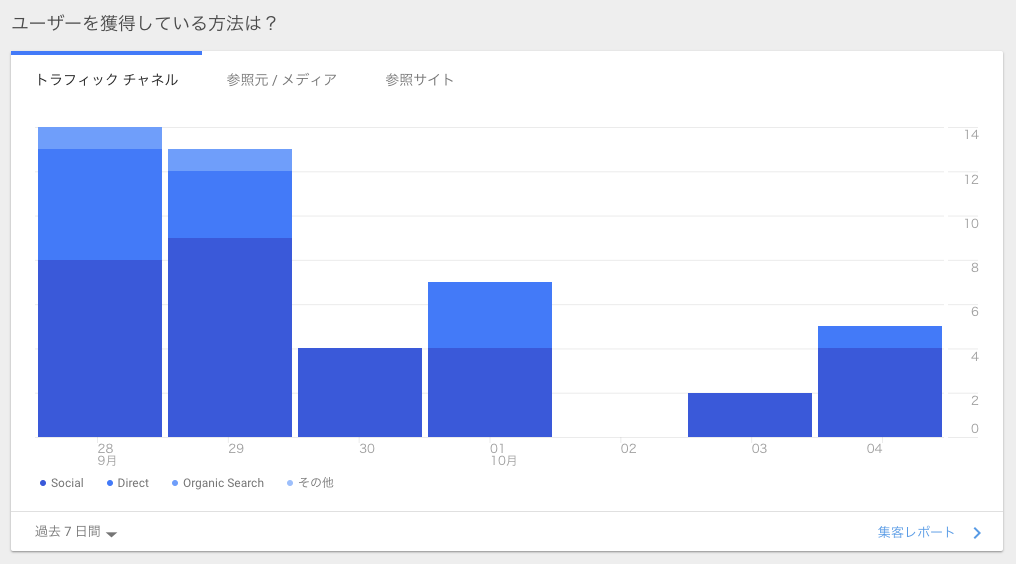
ここでは、
あなたのブログ(サイト)を訪問してくれたユーザーが、
「なにを経由して訪問してくれたか」
がわかります。
「Social」は、
TwitterやFacebookなどのSNSからの訪問をさします。
「Direct」は、
直接URLをたたいての訪問をさします。
ブックマークからの訪問をこれに含まれます。
「Organic Search」は、
GoogleやYahooからの自然検索からの訪問をさします。
みーぷーブログは、
「Social」の割合が高いことから、
ほとんどTwitterからの訪問だということがわかります。
アクティブ ユーザーの動向は?

アクティブユーザー数の推移が確認できます。
こちらも期間を自分で決めることができます。
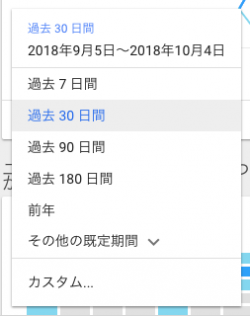
ユーザー維持率
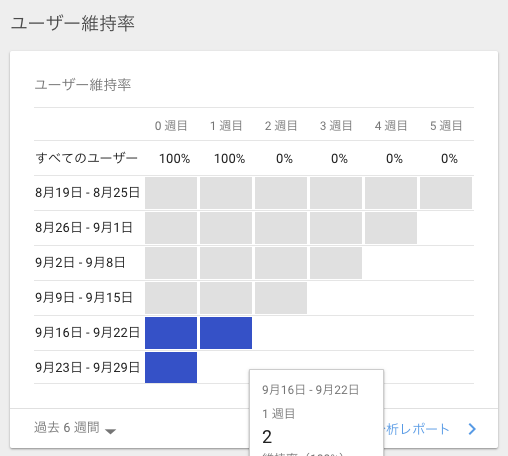
最初は特に気にしないでけっこうです。
ユーザーが訪れる時間帯はいつですか?
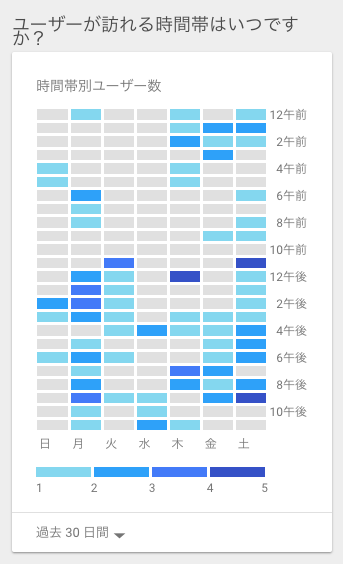
ユーザーがあなたのブログ(サイト)を訪れる時間帯がわかります。
特定の時間に訪問が固まっている場合、
そのタイミングをねらって記事の公開や、
SNSの告知をするのは効果的です。
ユーザーの地域は?
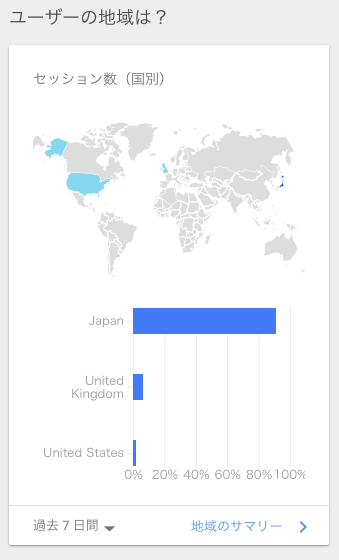
あなたのブログ(サイト)を訪れたユーザーの居住地域がわかります。
最もよく使われているデバイスは?

あなたのブログ(サイト)を訪れたユーザーのデバイスがわかります。
モバイルユーザーが80%を超えているのに、
モバイル向けのデザインがおろそかになっているような状況は避けましょう。
ユーザーが訪れているページは?

ここでは、
ページビューの高いページを順番に確認できます。
どんなページがユーザーに読まれやすいのかをチェックしましょう。
最後に
今回はGoogle Analyticsの基本中の基本を説明しました。
できるだけ頻繁にAnalyticsをチェックする癖をつけましょう!
あなたの強みや弱みを発見できますよ!
カテゴリー: ブログ
執筆者: みーぷー







